mindmanager导出图片不清晰 mindmanager导出图片失败 |
您所在的位置:网站首页 › plt保存图片不清晰 › mindmanager导出图片不清晰 mindmanager导出图片失败 |
mindmanager导出图片不清晰 mindmanager导出图片失败
|
品牌型号:thunderobot 系统:win10 软件版本:MindManager2021 在我们使用mindmanager需要导出时,有时候会发现导出的mindmanager图片不清晰或者是mindmanager导出图片失败。这时候应该怎么办呢?别急小编带你解决问题。 一.mindmanager导出图片不清晰 导致图片不清晰的原因可能是位图尺寸中的预先选择大小像素比例过低或者是缩放比例过低。 有两种方法可以解决。 1、修改分辨率 第一步,将我们需要的思维导图进行保存(按ctrl+s) 第二步,点击文件,选择导出,点击图像 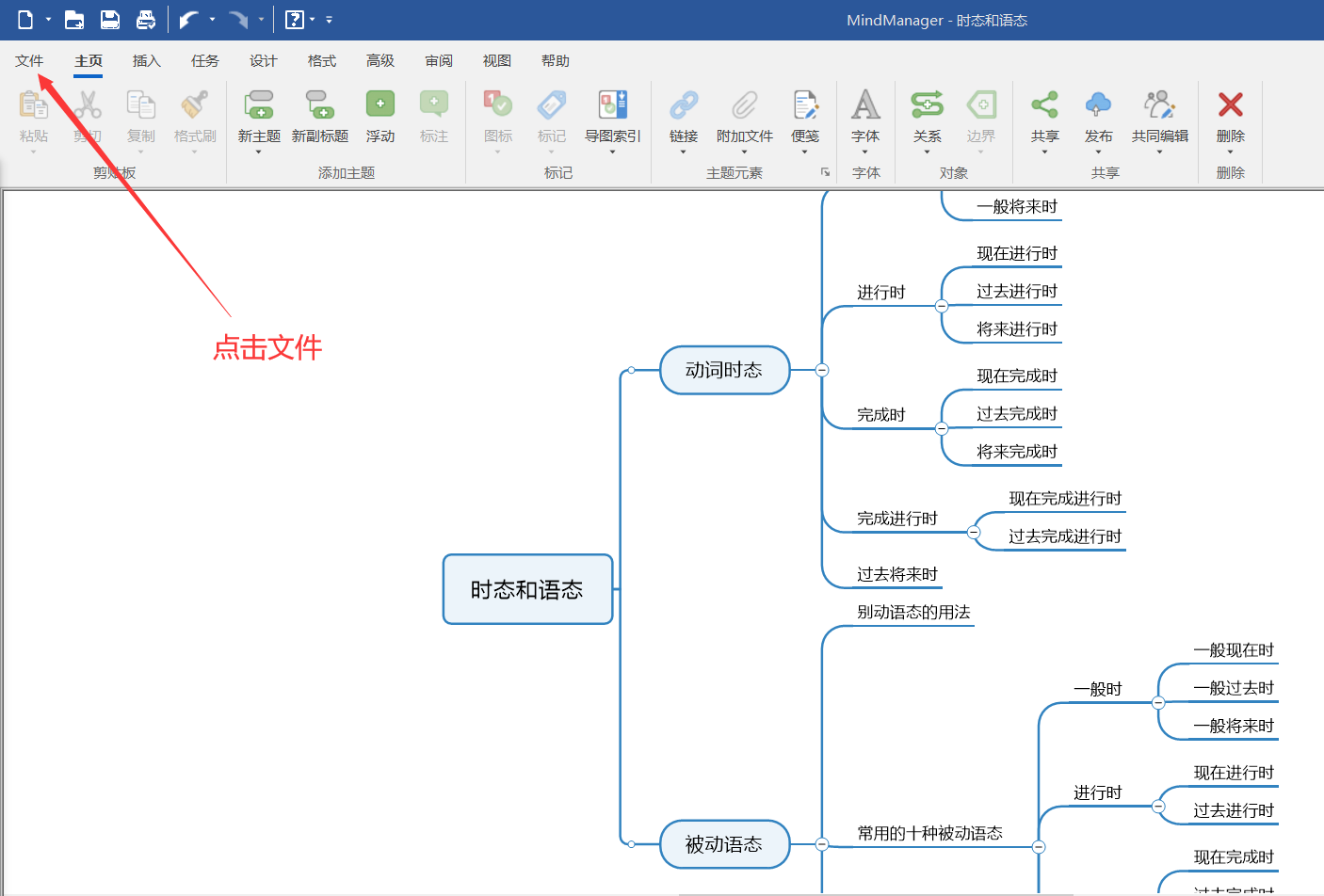 图 1点击文件 图 1点击文件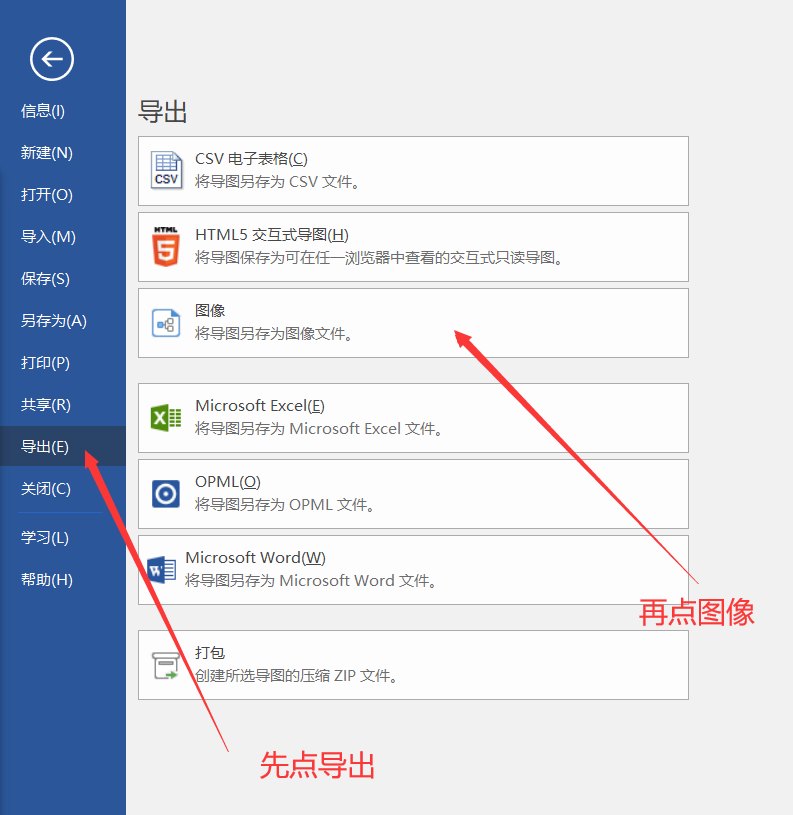 图 2选择导出图片 图 2选择导出图片第三步,弹出一个对话框,选择需要保存的位置,点击保存。 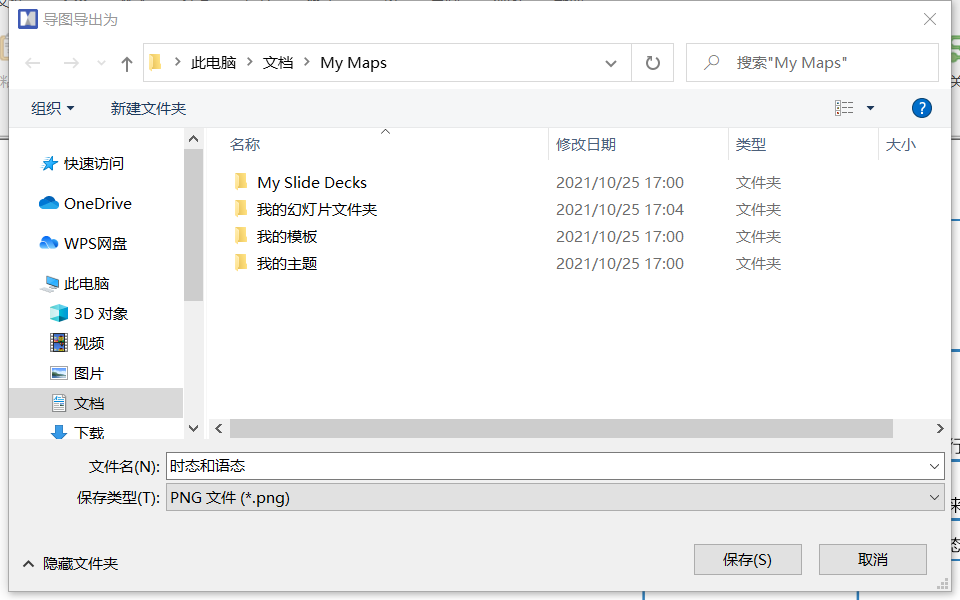 图 3保存位置 图 3保存位置第四步:颜色质量选择24位高质量,然后将预先选择大小改为高分辨率(选项里最高的是2000*1500)。 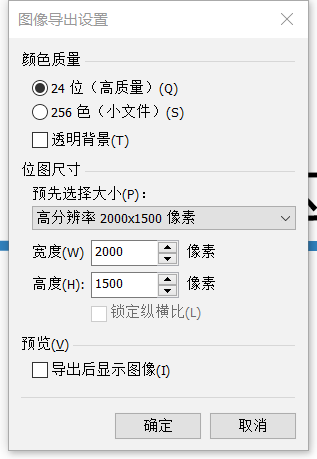 图 4图像导出设置 图 4图像导出设置一般来说,这样改,图片就很清楚了,如果说还是不清楚可能是做的思维导图太大了,无法显示清楚,推荐使用第二种方法。 2、调整缩放比例 第一步:将缩放比例调到400%(或者是选择合适的比例) 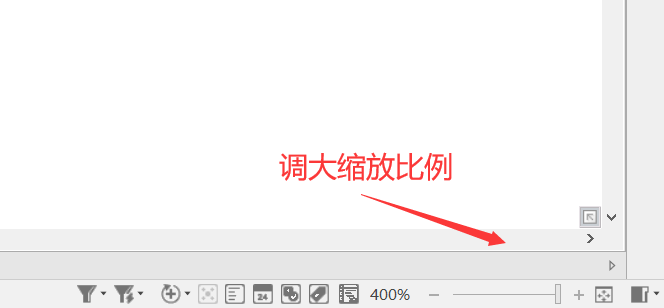 图 5调整缩放比例 图 5调整缩放比例第二步:与第一种方法相同,点击文件选择导出,点击图片,保存图像的储存位置,然后跳出下面的对话框 将预先选择大小改为如图所示(改为当前缩放倍数),就可以了。 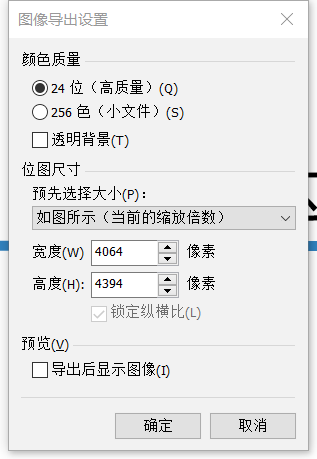 图 6图片导出设置 图 6图片导出设置当然了,我们还可以自定义图片像素。不过还是建议使用缩放倍数来进行设置,自定义像素会因为不知道思维导图整体比例,出现大量的空白区域,导致图片比例失当。 如果图片还是不清晰的话,请查看自己文件保存的类型,jpg格式下打印和显示就是不太清晰,这是文件格式决定的,更加推荐使用png格式。 JPG格式更加适合色彩丰富的思维导图,如果在思维导图中插入了图片,推荐使用JPG类型。 如果是思维导图设置了透明度,建议选择PNG格式。颜色质量因素对图片整体显示效果影响较小,不是造成图像模糊的主要原因,但可能导致打印不清晰。 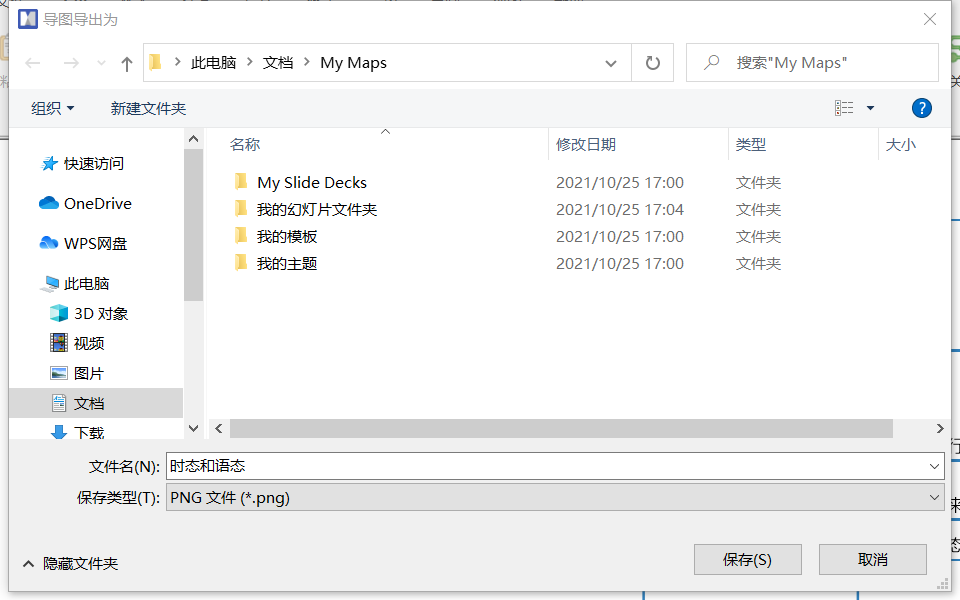 图 7导出图片类型 图 7导出图片类型二.思维导图导出图片失败 1、思维导图导出图片失败可能是由于你的电脑没有装配看图软件,可以去软件商城随便下载一款就可以解决。 2、如果点击导出无法看到图片(找不到图片),请尝试右击mindmanager软件以管理员的身份运行就可以了。 3、请选择适当的保存位置,硬盘满了,都有可能导致图片保存失败。 好了以上就是mindmanager导出图片不清晰,mindmanager导出图片失败的全部内容,如果遇到技术难题可查阅MindManager教程服务中心教程。 作者:久菜合子 |
【本文地址】
今日新闻 |
推荐新闻 |